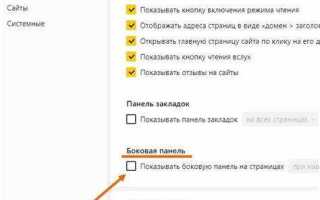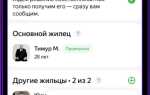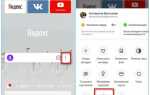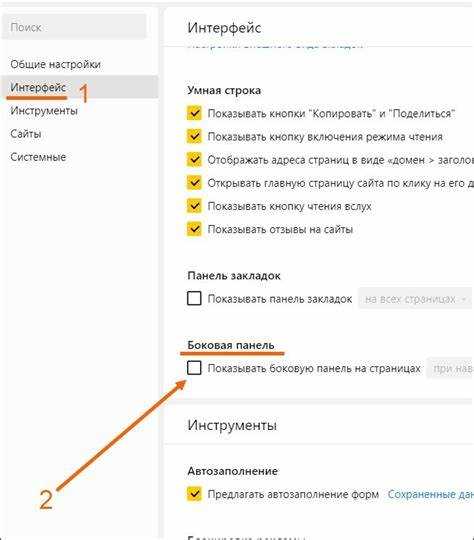
Значок Яндекс на панели задач может появиться после установки браузера или других продуктов компании. Он закрепляется автоматически и занимает место рядом с другими важными приложениями. Если вы не используете Яндекс регулярно или хотите освободить пространство, его удаление – логичное решение.
Чтобы убрать значок, сначала проверьте, действительно ли он закреплён. Кликните по нему правой кнопкой мыши. Если в контекстном меню есть пункт «Открепить от панели задач», нажмите на него – значок исчезнет сразу.
Если значок возвращается после перезагрузки или запуска Яндекс.Браузера, потребуется изменить настройки самого браузера. Откройте меню «Настройки», перейдите в раздел «Системные» и снимите галочку с опции «Закреплять значок на панели задач» или аналогичной, если такая имеется.
Иногда значок возвращается из-за фоновых процессов Яндекса. Для полной очистки можно воспользоваться «Автозагрузкой»: нажмите Ctrl+Shift+Esc, перейдите во вкладку «Автозагрузка» и отключите всё, что связано с Яндексом. Это предотвратит автоматический запуск компонентов, создающих ярлык повторно.
Если после всех действий значок всё ещё появляется, проверьте наличие установленных модулей в «Программы и компоненты» Windows. Удалите все элементы, связанные с Яндексом, которые вы не используете. Это обеспечит полное избавление от повторного закрепления ярлыка.
Проверка наличия ярлыка Яндекс в автозагрузке
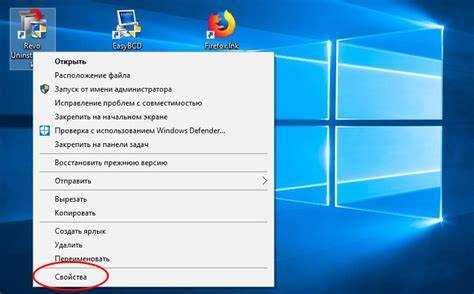
Нажмите клавиши Ctrl + Shift + Esc, чтобы открыть Диспетчер задач. Перейдите во вкладку «Автозагрузка».
В списке программ найдите «Яндекс», «Yandex Browser» или «YandexDisk». Обратите внимание на колонку «Состояние». Если указано «Включено», ярлык активен при старте системы.
Для отключения щёлкните правой кнопкой мыши по записи и выберите «Отключить». Изменения вступят в силу после перезагрузки.
Если в списке автозагрузки Яндекс не отображается, откройте «Параметры» → «Приложения» → «Автозагрузка» и проверьте наличие аналогичных записей. Также проверьте планировщик заданий: нажмите Win + R, введите taskschd.msc и нажмите Enter. В библиотеке заданий ищите записи с упоминанием Yandex и при необходимости отключите их.
Удаление значка Яндекс через контекстное меню панели задач
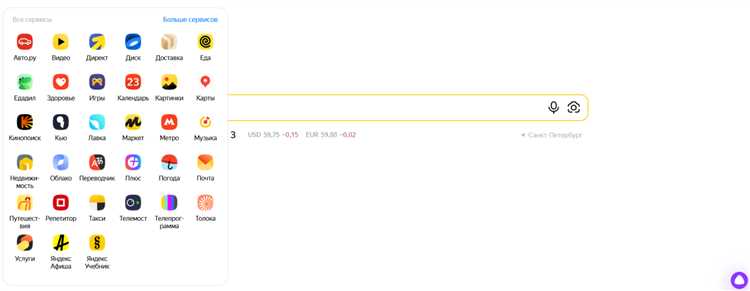
Найдите значок Яндекса на панели задач в нижней части экрана. Это может быть ярлык браузера, приложения или другого сервиса Яндекса.
Нажмите на значок правой кнопкой мыши. В открывшемся контекстном меню выберите пункт Открепить от панели задач. Если этот пункт отсутствует, значок не прикреплён и отображается лишь временно – например, при активной работе приложения.
Если значок не удаляется, проверьте, не работает ли приложение в фоновом режиме. Откройте Диспетчер задач комбинацией клавиш Ctrl + Shift + Esc, найдите процесс с упоминанием «Yandex» и завершите его. После этого повторите попытку удаления значка.
Для удаления ярлыков Яндекса, создаваемых автоматически, откройте папку автозагрузки с помощью команды Win + R и ввода shell:startup. Удалите ярлык Яндекса, если он присутствует. Это предотвратит повторное появление значка после перезагрузки.
Отключение Яндекс в настройках панели задач Windows
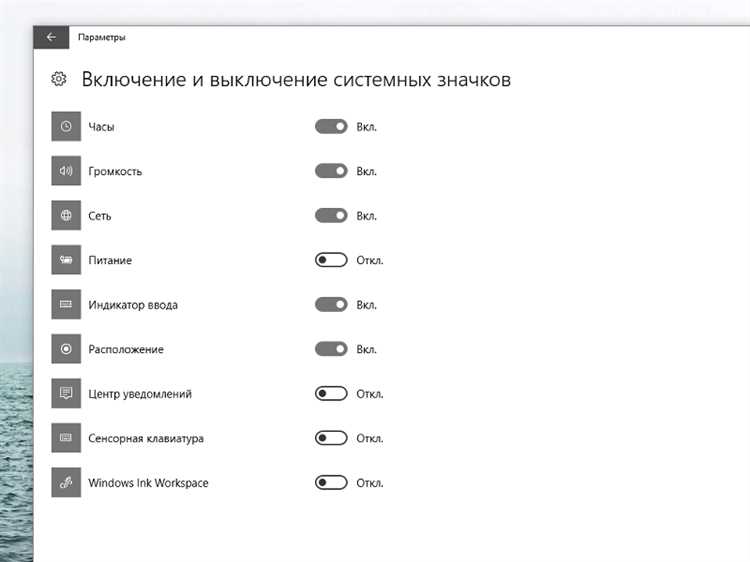
Чтобы отключить значок Яндекс на панели задач, выполните следующие действия:
1. Щелкните правой кнопкой мыши по пустому месту панели задач и выберите пункт «Параметры панели задач».
2. Прокрутите вниз до раздела «Область уведомлений» и нажмите «Выбрать, какие значки отображаются на панели задач».
3. Найдите в списке элемент, связанный с Яндекс (например, «Yandex» или «Яндекс.Браузер»).
4. Переключите ползунок напротив него в положение «Откл.».
Если значок продолжает отображаться:
1. Нажмите комбинацию клавиш Ctrl+Shift+Esc, чтобы открыть «Диспетчер задач».
2. Перейдите на вкладку «Автозагрузка».
3. Найдите записи, относящиеся к Яндекс-программам (например, YandexBrowser.exe, YandexUpdater.exe).
4. Щелкните правой кнопкой мыши по каждой из них и выберите «Отключить».
5. Перезагрузите компьютер для применения изменений.
Дополнительно проверьте планировщик заданий:
1. Нажмите Win+R, введите taskschd.msc и нажмите Enter.
2. В левой панели откройте «Библиотека планировщика заданий».

3. Найдите задачи, содержащие слово «Yandex» в имени или описании.
4. Щелкните правой кнопкой мыши по каждой из них и выберите «Отключить» или «Удалить».
Удаление Яндекс Браузера или других приложений Яндекса
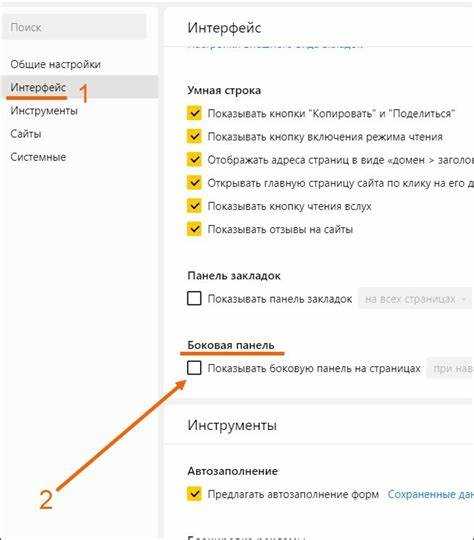
Для полного удаления Яндекс Браузера и других приложений Яндекса необходимо выполнить несколько шагов. Это позволит исключить автоматический запуск, скрытые процессы и остаточные файлы.
- Откройте меню «Пуск» и перейдите в «Параметры» → «Приложения» → «Приложения и возможности».
- Найдите «Яндекс Браузер» и нажмите «Удалить». Повторите для других приложений Яндекса: «Яндекс.Диск», «Яндекс.Толока», «Яндекс.Облако» и т. д.
- После удаления перезагрузите компьютер.
Дополнительно необходимо удалить остаточные данные:
- Откройте проводник и перейдите в папку
C:\Users\Имя_пользователя\AppData\Local. Удалите папкиYandexиYandexBrowser, если они остались. - Повторите действия для
C:\Program Files (x86)\YandexиC:\Program Files\Yandex. - Очистите временные файлы с помощью встроенной утилиты Windows: нажмите Win + R, введите
cleanmgr, выберите системный диск и запустите очистку.
Чтобы исключить автозапуск компонентов Яндекса:
- Откройте диспетчер задач (Ctrl + Shift + Esc), вкладка «Автозагрузка».
- Отключите все записи, связанные с Яндексом.
Также проверьте планировщик заданий:
- Нажмите Win + R, введите
taskschd.mscи нажмите Enter. - В левой панели выберите «Библиотека планировщика заданий».
- Удалите задания, содержащие в названии «Yandex».
После выполнения этих шагов Яндекс Браузер и связанные приложения будут полностью удалены с системы.
Изменение настроек закрепления значков вручную
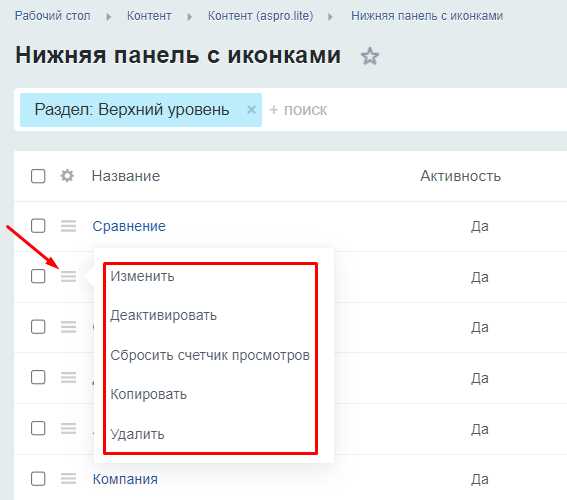
Чтобы удалить значок Яндекс с панели задач, сначала необходимо проверить, закреплён ли он вручную. Для этого наведите курсор на значок Яндекс в панели задач, нажмите правую кнопку мыши и выберите Открепить от панели задач. Если такой пункт отсутствует, значок добавляется системой автоматически.
Если ярлык закреплён, но продолжает появляться после перезагрузки, проверьте параметры автозапуска. Нажмите Ctrl + Shift + Esc, откройте вкладку Автозагрузка, найдите элементы, связанные с Яндекс.Браузером или Яндекс.Лаунчером, и отключите их.
Для полной очистки панели задач от значков Яндекса удалите лишние ярлыки вручную. Перейдите по пути C:\Users\%USERNAME%\AppData\Roaming\Microsoft\Internet Explorer\Quick Launch\User Pinned\TaskBar, удалите ярлык Яндекса, затем перезагрузите проводник: откройте Диспетчер задач, найдите процесс Проводник, выберите Перезапустить.
Перезапуск системы после удаления значка

После удаления значка Яндекс с панели задач важно выполнить перезапуск системы для того, чтобы изменения вступили в силу. Это гарантирует, что интерфейс операционной системы обновится и значок больше не будет отображаться.
Вот несколько способов перезапустить систему:
- Перезагрузка через меню «Пуск»: Нажмите правой кнопкой мыши на кнопку «Пуск», выберите «Завершение работы» и затем «Перезагрузить».
- Использование сочетания клавиш: Нажмите Ctrl + Alt + Del, выберите «Завершение работы» и затем «Перезагрузить».
- Перезапуск через командную строку: Откройте командную строку с правами администратора и выполните команду
shutdown /r /f /t 0, что немедленно перезагрузит систему.
Если значок Яндекс продолжает отображаться после перезагрузки, проверьте настройки автозапуска. Возможно, приложение Яндекс продолжает работать в фоновом режиме и автоматически восстанавливает значок.
Вопрос-ответ:
Как удалить значок Яндекс с панели задач в Windows 10?
Чтобы удалить значок Яндекс с панели задач в Windows 10, сначала найдите его на панели. Кликните правой кнопкой мыши по значку и выберите «Открепить от панели задач». Это сразу удалит значок, и он больше не будет отображаться на панели задач.
Что делать, если значок Яндекс не удаляется с панели задач?
Если значок Яндекс не удаляется, можно попробовать несколько вариантов. Во-первых, попробуйте перезагрузить компьютер и снова кликнуть правой кнопкой по значку, чтобы открепить его. Если это не помогло, откройте настройки панели задач: кликните правой кнопкой по панели задач, выберите «Параметры панели задач» и найдите раздел «Открепить ярлыки». В случае, если это не решает проблему, проверьте настройки ярлыков в меню «Пуск» или удалите саму программу через «Программы и компоненты» в Панели управления.
Почему значок Яндекс появляется снова после удаления?
Иногда значок Яндекс появляется снова после удаления, потому что программа или сервис Яндекс запускается при старте системы. Это можно отключить через диспетчер задач. Для этого откройте «Диспетчер задач» (Ctrl + Shift + Esc), найдите процесс, связанный с Яндексом в разделе «Автозагрузка», и отключите его. После этого значок не должен снова появляться на панели задач.
Можно ли удалить значок Яндекс с панели задач без удаления программы?
Да, можно удалить значок Яндекс с панели задач, не удаляя саму программу. Для этого достаточно открепить ярлык с панели задач. Сделайте это, кликнув правой кнопкой мыши по значку и выбрав «Открепить от панели задач». Программа продолжит работать, но значок больше не будет отображаться на панели задач.
Как настроить панель задач, чтобы значок Яндекс не показывался вообще?
Для того чтобы значок Яндекс не показывался на панели задач, нужно изменить настройки автозапуска или скрыть его. Чтобы скрыть значок, откройте «Параметры» (нажмите правой кнопкой мыши по панели задач, выберите «Параметры панели задач»). В разделе «Системные значки» можно отключить отображение значков конкретных приложений. Для отключения автозапуска откройте «Диспетчер задач», выберите вкладку «Автозагрузка» и отключите все элементы, связанные с Яндексом.
Как удалить значок Яндекс с панели задач в Windows?
Чтобы удалить значок Яндекс с панели задач в Windows, выполните несколько простых шагов. Нажмите правой кнопкой мыши на значок Яндекс на панели задач. В открывшемся меню выберите опцию «Закрепить с панели задач», чтобы снять галочку. После этого значок исчезнет с панели задач, но сама программа останется на вашем компьютере и может быть запущена через меню «Пуск» или ярлык на рабочем столе.
Почему Яндекс все равно остаётся на панели задач, даже если я его удалил?
Если значок Яндекс продолжает отображаться на панели задач после удаления, это может быть связано с тем, что приложение закреплено не только на панели задач, но и через другие механизмы, такие как автозагрузка или настройки самого Яндекса. Чтобы решить проблему, откройте «Параметры» и перейдите в раздел «Программы и компоненты», найдите Яндекс в списке установленных приложений и убедитесь, что оно не запущено в фоновом режиме. Если значок не исчезает, попробуйте перезагрузить компьютер, чтобы изменения вступили в силу.